ది డెస్టినీ 2 యొక్క సహచర అనువర్తనం మే పనిచేయదు అనువర్తనం యొక్క పాత వెర్షన్ కారణంగా. అంతేకాకుండా, మీ ఫోన్ యొక్క అనువర్తనం / OS యొక్క అవినీతి సంస్థాపన కూడా చర్చలో లోపం కలిగిస్తుంది.

డెస్టినీ 2 కంపానియన్ అనువర్తనం
ఈ సమస్య అనువర్తనం యొక్క iOS మరియు Android సంస్కరణలను ప్రభావితం చేస్తుంది. కొన్ని సందర్భాల్లో, వినియోగదారు మరింత కొంతమంది వినియోగదారుల కోసం స్క్రీన్, వారు కొన్ని ట్యాబ్లకు నావిగేట్ చేయలేరు లేదా వారి సమాచారం / అంశాలు కొన్ని చూపబడవు. సాధారణంగా, వినియోగదారు ఈ క్రింది సందేశాలను ఎదుర్కొంటారు:
- కనెక్షన్ లేదు
- అయ్యో, ఏదో తప్పు జరిగింది, మళ్లీ ప్రయత్నించండి
- సమస్య ఉంది.
- కంటెంట్ పాతది
- చెక్ నెట్వర్క్ కనెక్షన్ను లోడ్ చేస్తోంది
- ప్రామాణీకరణ లోపం
డెస్టినీ 2 అనువర్తనాన్ని పరిష్కరించడానికి ట్రబుల్షూటింగ్ ప్రాసెస్తో వెళ్లడానికి ముందు, మీరు ఉపయోగిస్తున్నారని నిర్ధారించుకోండి తాజా వెర్షన్ మీ యొక్క ఫోన్ OS . అంతేకాక, సమస్య తరువాత కొనసాగుతుందో లేదో తనిఖీ చేయండి మీ ఫోన్ను పున art ప్రారంభిస్తోంది . అదనంగా, నిర్ధారించుకోండి సర్వర్లు నడుస్తున్నాయి సందర్శించడం ద్వారా బుంగీ యొక్క ట్విట్టర్ హ్యాండిల్. ఉదాహరణ కోసం, Android ఫోన్ కోసం ట్రబుల్షూటింగ్ ప్రక్రియ ద్వారా మేము మీకు మార్గనిర్దేశం చేస్తాము.
పరిష్కారం 1: డెస్టినీ 2 అనువర్తనాన్ని తాజా నిర్మాణానికి నవీకరించండి
తెలిసిన దోషాలను అరికట్టడానికి మరియు క్రొత్త లక్షణాలను జోడించడానికి బుంగీ ఇంక్ క్రమం తప్పకుండా డెస్టినీ 2 అనువర్తనాన్ని నవీకరిస్తుంది. మీరు అనువర్తనం యొక్క పాత సంస్కరణను ఉపయోగిస్తుంటే మీరు సమస్యను ఎదుర్కొంటారు. ఈ దృష్టాంతంలో, అనువర్తనాన్ని నవీకరించడం (ఇది ఏదైనా అనుకూలత సమస్యను తోసిపుచ్చేది) సమస్యను పరిష్కరించవచ్చు.
- ప్రారంభించండి గూగుల్ ప్లే స్టోర్ ఆపై నొక్కండి హాంబర్గర్ చిహ్నం (స్క్రీన్ ఎగువ ఎడమవైపు).
- అప్పుడు, ప్రదర్శించబడే మెనులో, నొక్కండి నా అనువర్తనాలు & ఆటలు .
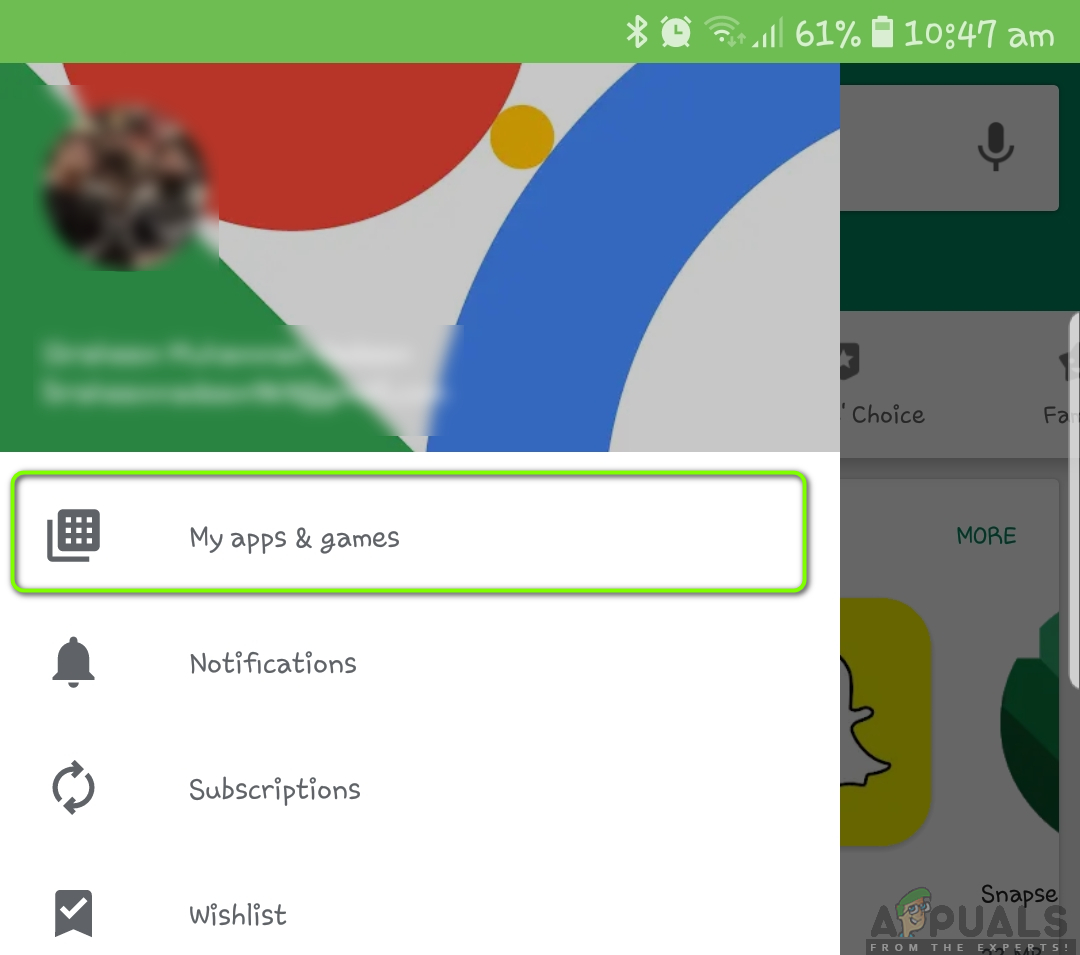
నా అనువర్తనాలు & ఆటలు - ప్లేస్టోర్
- ఇప్పుడు, నావిగేట్ చేయండి ఇన్స్టాల్ చేయబడింది ట్యాబ్ చేసి, ఆపై నొక్కండి డెస్టినీ 2 కంపానియన్ .

ఇన్స్టాల్ చేయబడిన ప్లే స్టోర్లో డెస్టినీ 2 కంపానియన్ యాప్ను నొక్కండి
- ఇప్పుడు నొక్కండి నవీకరణ బటన్ (నవీకరణ అందుబాటులో ఉంటే) ఆపై డెస్టినీ 2 అనువర్తనం సాధారణంగా పనిచేస్తుందో లేదో తనిఖీ చేయండి.
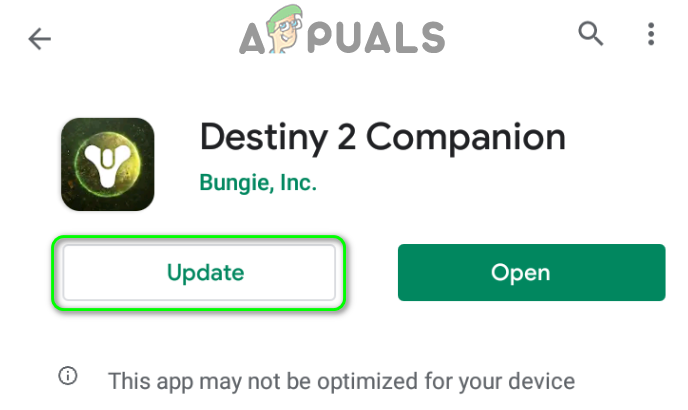
డెస్టినీ 2 అనువర్తనాన్ని నవీకరించండి
పరిష్కారం 2: డెస్టినీ 2 అప్లికేషన్ను బలవంతంగా మూసివేయండి
డెస్టినీ 2 కంపానియన్ అనువర్తనం యొక్క తాత్కాలిక లోపం ఫలితంగా చేతిలో ఉన్న సమస్య కావచ్చు. బలవంతంగా మూసివేసిన తర్వాత అనువర్తనాన్ని తిరిగి ప్రారంభించడం ద్వారా లోపం క్లియర్ అవుతుంది.
- ప్రారంభించండి సెట్టింగులు మీ ఫోన్ మరియు ఓపెన్ అప్లికేషన్స్ / అప్లికేషన్ మేనేజర్.
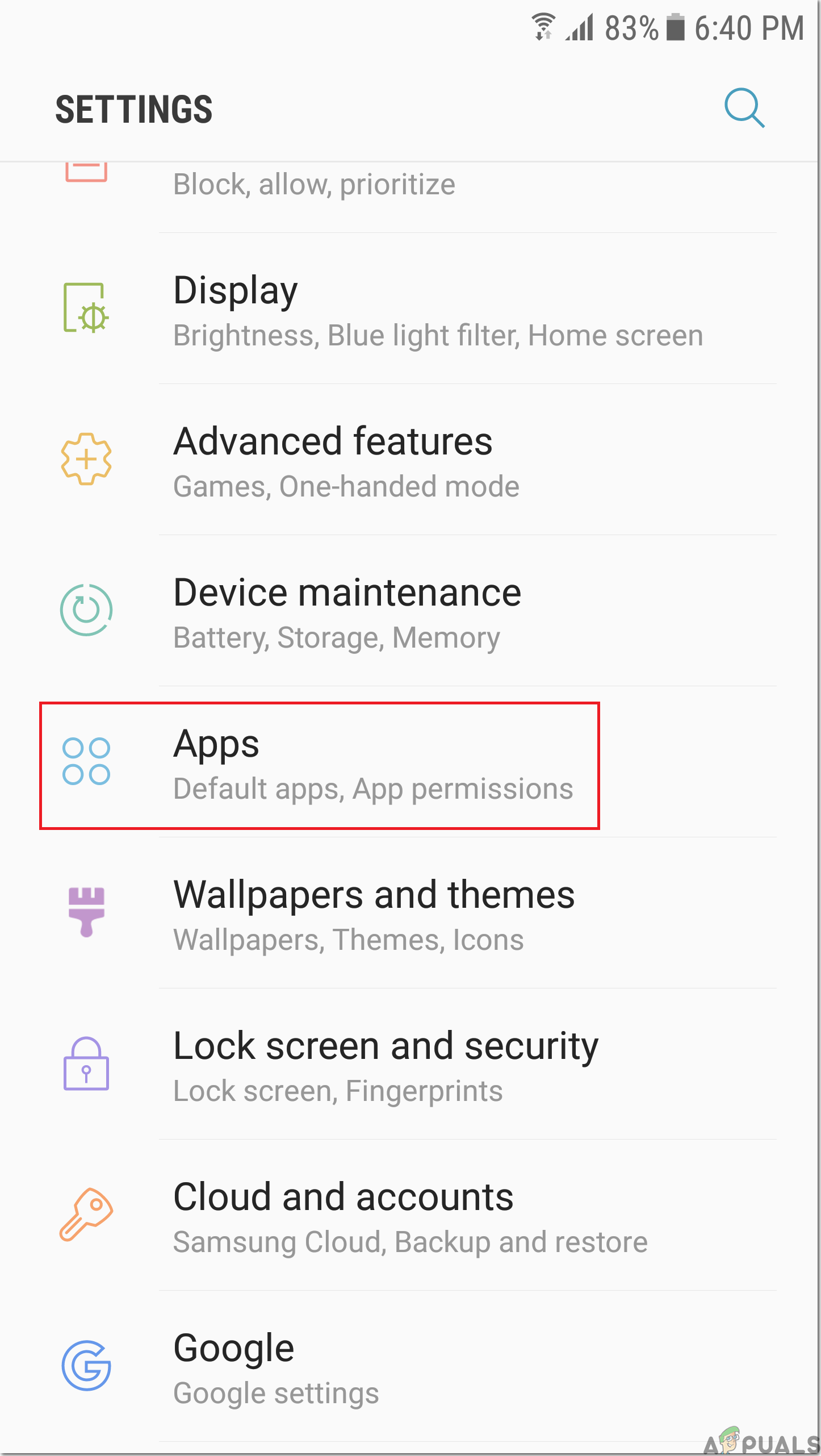
అనువర్తనాలు
- అప్పుడు కనుగొని నొక్కండి గమ్యం 2 .
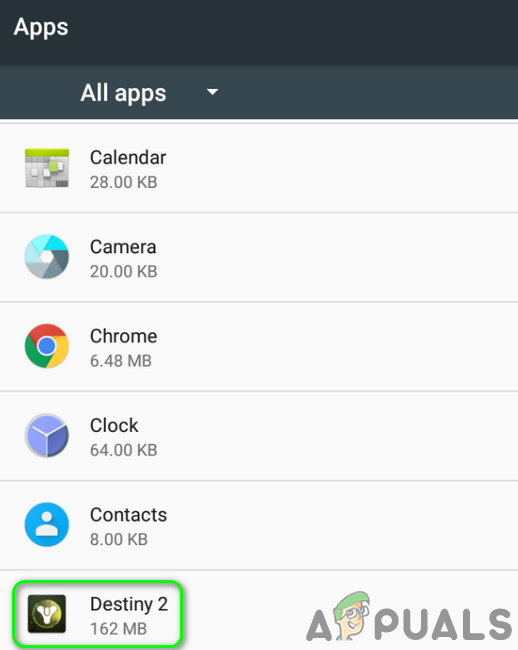
అప్లికేషన్ మేనేజర్లో డెస్టినీ 2 నొక్కండి
- ఇప్పుడు నొక్కండి బలవంతంగా ఆపడం ఆపై నిర్ధారించండి బలవంతంగా అనువర్తనాన్ని ఆపడానికి.
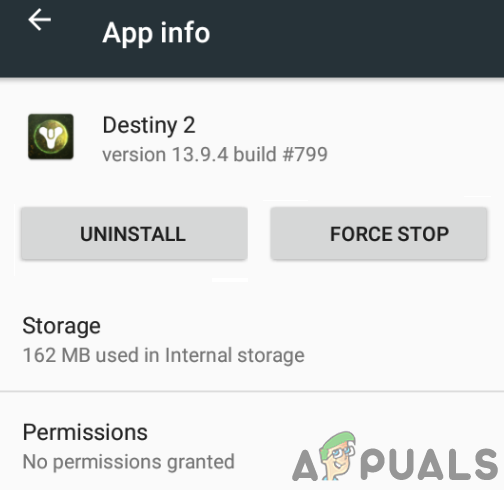
ఫోర్స్ స్టాప్ ది డెస్టినీ 2 కంపానియన్ యాప్
- అప్పుడు పున art ప్రారంభించండి మీ ఫోన్ మరియు పున art ప్రారంభించిన తర్వాత, డెస్టినీ 2 కంపానియన్ అనువర్తనం బాగా పనిచేస్తుందో లేదో తనిఖీ చేయండి.
పరిష్కారం 3: అప్లికేషన్ యొక్క కాష్ / డేటాను క్లియర్ చేయండి
అనేక ఇతర అనువర్తనాల మాదిరిగా, డెస్టినీ 2 a ని ఉపయోగిస్తుంది కాష్ పనితీరును పెంచడానికి మరియు వినియోగదారు అనుభవాన్ని మెరుగుపరచడానికి. డెస్టినీ 2 అనువర్తనం యొక్క కాష్ పాడైతే మీరు చేతిలో లోపం ఎదుర్కోవచ్చు. ఈ సందర్భంలో, అనువర్తనం యొక్క కాష్ / డేటాను క్లియర్ చేయడం సమస్యను పరిష్కరించవచ్చు.
- ప్రారంభించండి సెట్టింగులు మీ ఫోన్ను ఆపై నొక్కండి అప్లికేషన్స్ / అనువర్తనాలు / అప్లికేషన్ మేనేజర్.
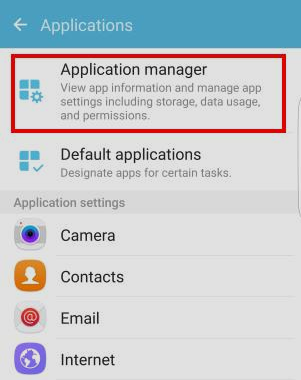
అప్లికేషన్ మేనేజర్ను తెరవండి
- ఇప్పుడు తెరచియున్నది గమ్యం 2 ఆపై నొక్కండి నిల్వ .
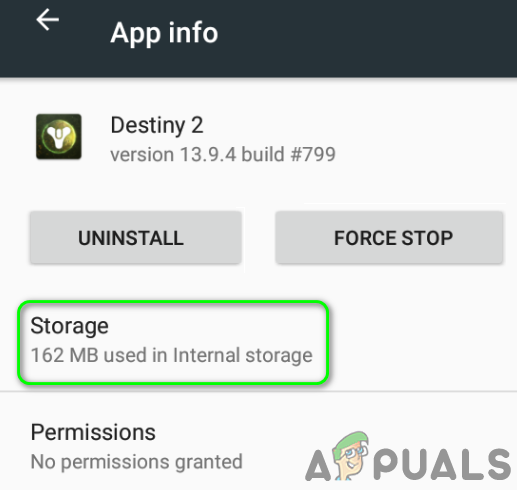
డెస్టినీ 2 సెట్టింగులలో నిల్వపై నొక్కండి
- అప్పుడు నొక్కండి కాష్ క్లియర్ మరియు అనువర్తనం బాగా పనిచేస్తుందో లేదో తనిఖీ చేయండి.
- కాకపోతె, పునరావృతం 1 నుండి 3 దశలు.
- ఇప్పుడు లో నిల్వ డెస్టినీ 2 యొక్క సెట్టింగులు, నొక్కండి డేటాను క్లియర్ చేయండి ఆపై నిర్ధారించండి డేటాను తొలగించడానికి (మీరు అనువర్తనాన్ని తిరిగి లాగిన్ చేసి డేటాబేస్లను డౌన్లోడ్ చేసుకోవాలి).
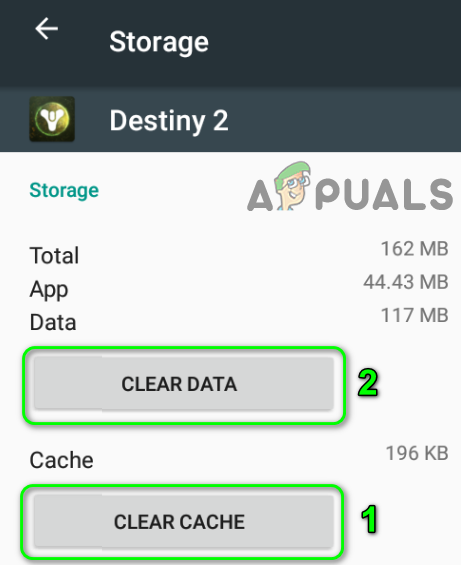
డెస్టినీ 2 యొక్క కాష్ మరియు డేటాను క్లియర్ చేయండి
- ఇప్పుడు పున art ప్రారంభించండి ఫోన్ మరియు పున art ప్రారంభించిన తర్వాత, డెస్టినీ 2 అనువర్తనం లోపం నుండి స్పష్టంగా ఉందో లేదో తనిఖీ చేయండి.
పరిష్కారం 4: డెస్టినీ 2 లోకి తిరిగి లాగిన్ అవ్వండి
బుంగీ ఇంక్ ద్వారా అనువర్తనం యొక్క TOS లో మార్పు వచ్చినప్పుడల్లా, వారు అనువర్తనాన్ని ఉపయోగించే ముందు వినియోగదారులు దీనికి అంగీకరిస్తారని భావిస్తున్నారు. మీరు క్రొత్త TOS ను అంగీకరించకపోతే, అనువర్తనం ప్రారంభించడంలో విఫలం కావచ్చు. ఈ దృష్టాంతంలో, అనువర్తనం నుండి లాగ్ అవుట్ చేసి, ఆపై అనువర్తనంలోకి తిరిగి లాగిన్ అవ్వండి (క్రొత్త TOS ను అంగీకరించమని మీరు ప్రాంప్ట్ పొందవచ్చు) సమస్యను పరిష్కరించవచ్చు. అనువర్తనాన్ని ప్రారంభించలేని వినియోగదారులకు ఈ పద్ధతి పనిచేయకపోవచ్చు.
- ప్రారంభించండి గమ్యం 2 అనువర్తనం ఆపై నొక్కండి మరింత బటన్.
- ఇప్పుడు తెరచియున్నది సెట్టింగులు ఆపై నొక్కండి సైన్ అవుట్ చేయండి .
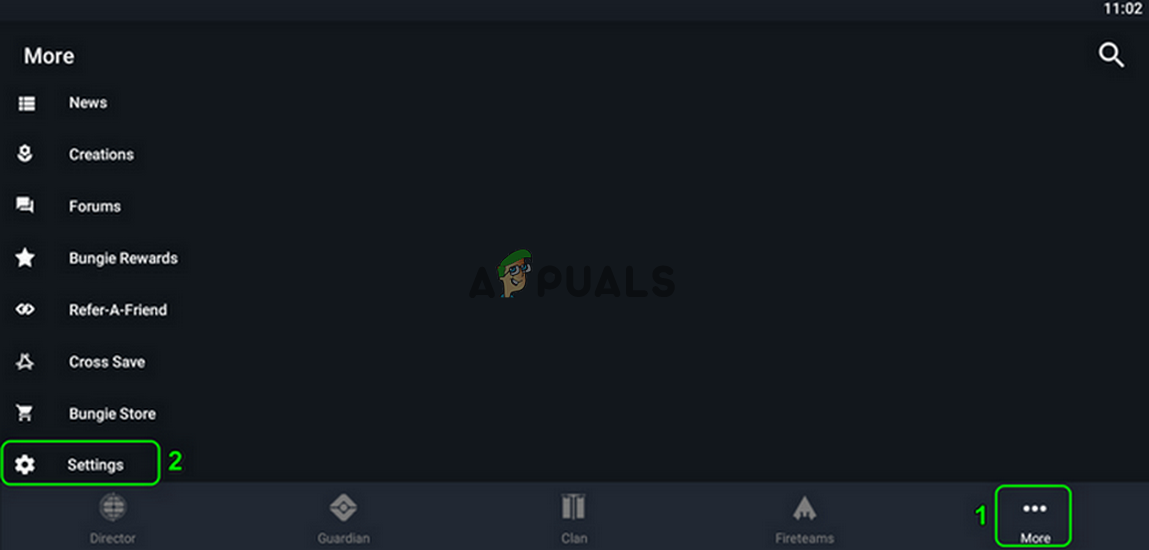
డెస్టినీ 2 అనువర్తనం యొక్క సెట్టింగ్లు తెరవండి
- అప్పుడు తిరిగి లాగిన్ అవ్వండి డెస్టినీ 2 అనువర్తనం మరియు సమస్య పరిష్కరించబడిందో లేదో తనిఖీ చేయండి.
- కాకపోతే, అప్పుడు పునరావృతం దశలు 1 మరియు 2.
- ఇప్పుడు బలవంతంగా మూసివేయండి అనువర్తనం (పరిష్కారం 2) మరియు దాని కాష్ / డేటాను క్లియర్ చేయండి (పరిష్కారం 3).
- ఇప్పుడు పున art ప్రారంభించండి మీ ఫోన్ ఆపై డెస్టినీ 2 అనువర్తనం బాగా పనిచేస్తుందో లేదో తనిఖీ చేయండి.
పరిష్కారం 5: డెస్టినీ 2 అనువర్తనాన్ని మళ్లీ ఇన్స్టాల్ చేయండి
మీ కోసం ఏమీ పని చేయకపోతే, డెస్టినీ 2 అనువర్తనం యొక్క అవినీతి సంస్థాపన ఫలితంగా సమస్య కావచ్చు. ఈ విషయంలో, డెస్టినీ 2 అనువర్తనాన్ని మళ్లీ ఇన్స్టాల్ చేయడం సమస్యను పరిష్కరించవచ్చు.
- సైన్ అవుట్ చేయండి అనువర్తనం (పరిష్కారం 3) మరియు బలవంతంగా మూసివేయండి అది (పరిష్కారం 1). అప్పుడు అనువర్తనం యొక్క కాష్ / డేటాను క్లియర్ చేయండి (పరిష్కారం 2).
- ప్రారంభించండి సెట్టింగులు మీ ఫోన్ను ఆపై నొక్కండి అనువర్తనాలు / అప్లికేషన్ మేనేజర్.
- ఇప్పుడు నొక్కండి గమ్యం 2 ఆపై నొక్కండి అన్ఇన్స్టాల్ చేయండి బటన్.
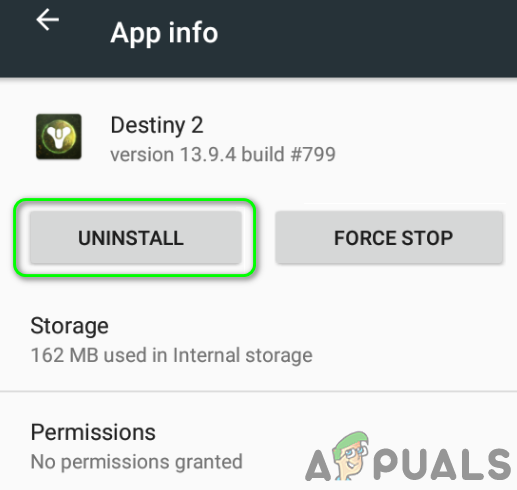
డెస్టినీ 2 అనువర్తనాన్ని అన్ఇన్స్టాల్ చేయండి
- అనువర్తనాన్ని అన్ఇన్స్టాల్ చేసిన తర్వాత, పున art ప్రారంభించండి మీ ఫోన్.
- పున art ప్రారంభించిన తర్వాత, డెస్టినీ 2 అనువర్తనాన్ని మళ్లీ ఇన్స్టాల్ చేయండి మరియు లోపం స్పష్టంగా ఉందో లేదో తనిఖీ చేయండి.
పరిష్కారం 6: మీ ఫోన్ను ఫ్యాక్టరీ డిఫాల్ట్లకు రీసెట్ చేయండి
మునుపటి పరిష్కారం కూడా పని చేయకపోతే, చాలా మటుకు, సమస్య మీ ఫోన్ యొక్క పాడైన OS యొక్క ఫలితం. ఈ సందర్భంలో, మీ ఫోన్ను ఫ్యాక్టరీ డిఫాల్ట్లకు రీసెట్ చేయడం వల్ల డెస్టినీ 2 సమస్యను పరిష్కరించవచ్చు.
- మీ ఫోన్ను బ్యాకప్ చేయండి (రీసెట్ చేయడం సాధారణంగా సురక్షితమైన ప్రక్రియ, అయితే ఒకవేళ…).
- ఇప్పుడు మీ ఫోన్ను రీసెట్ చేయండి ఫ్యాక్టరీ డిఫాల్ట్లకు మరియు డెస్టినీ 2 అనువర్తనం చక్కగా పనిచేస్తోంది.
మీ కోసం ఏమీ పని చేయకపోతే, అనువర్తనాన్ని ఉపయోగించడానికి ప్రయత్నించండి మరొక పరికరం / నెట్వర్క్ .
టాగ్లు డెస్టినీ 2 లోపం 3 నిమిషాలు చదవండి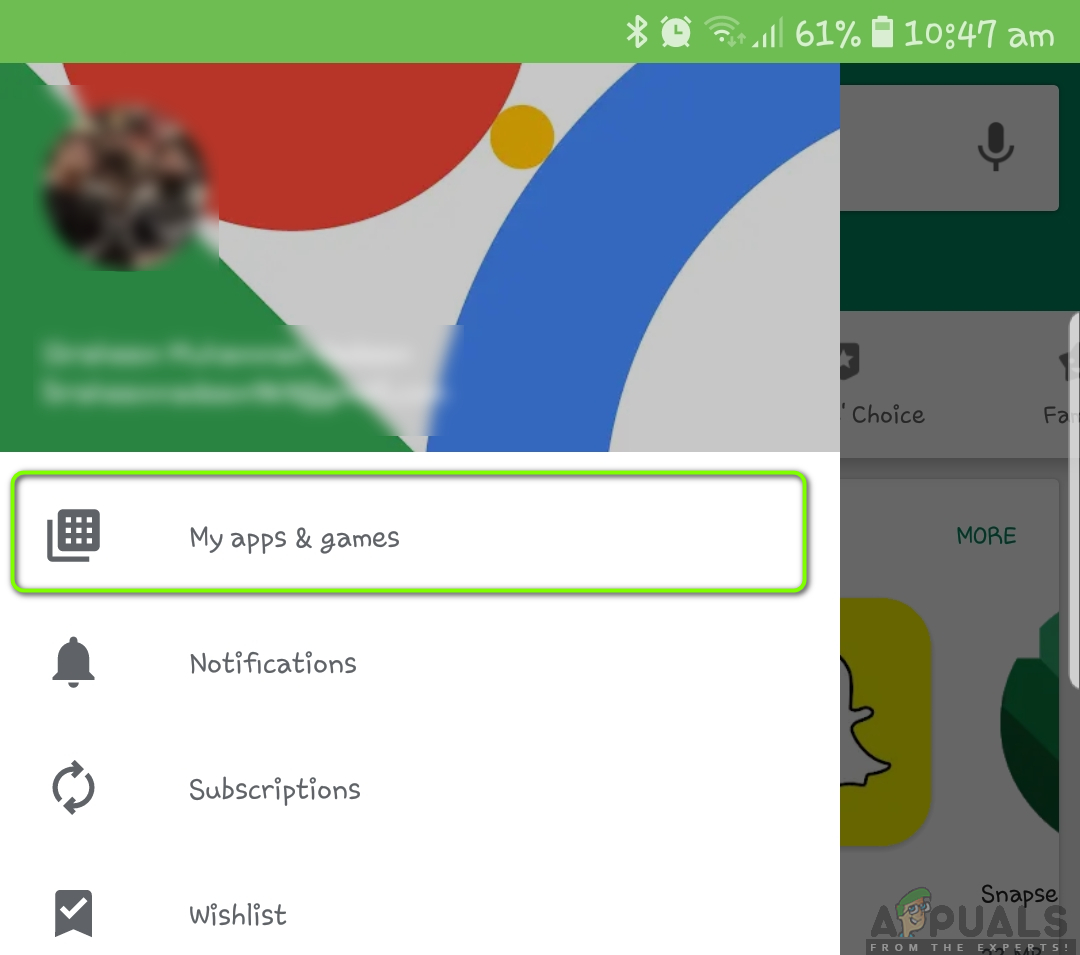

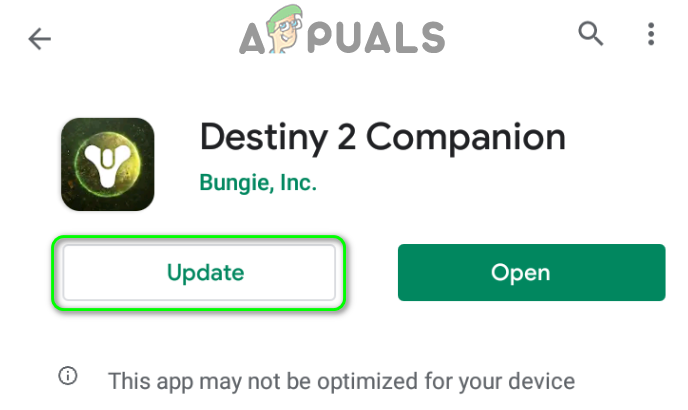
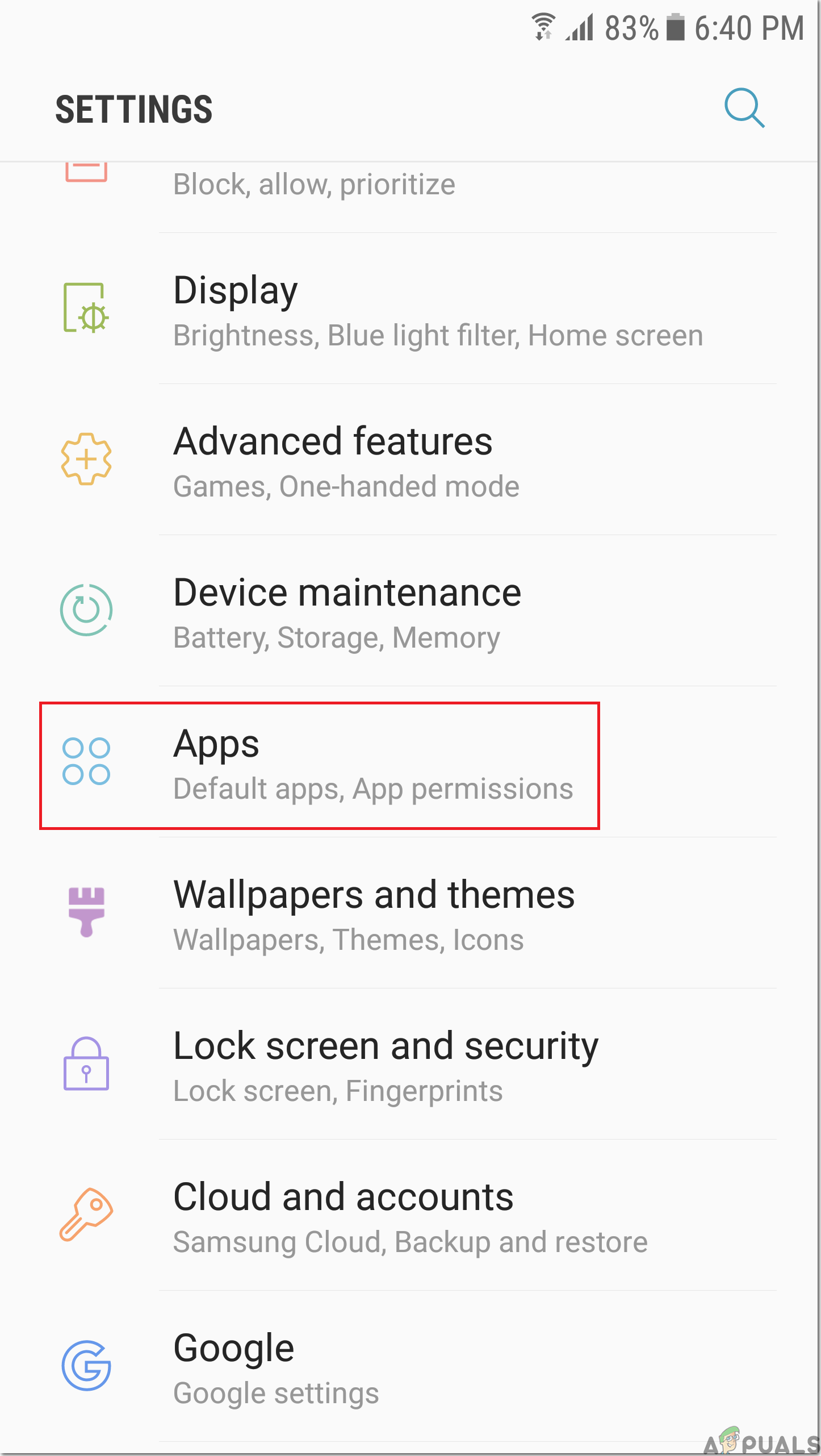
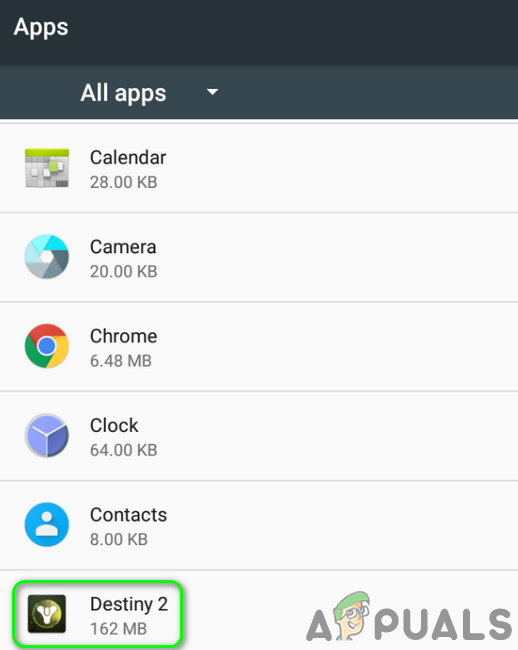
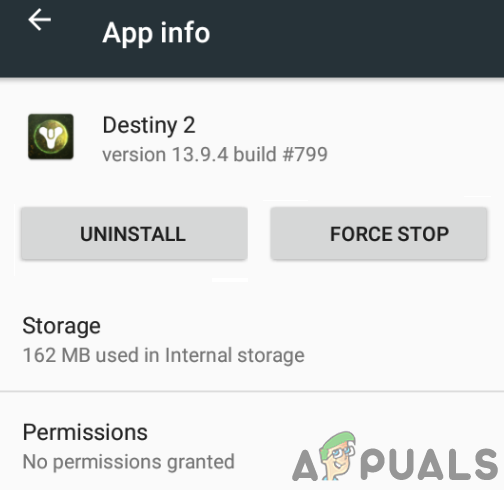
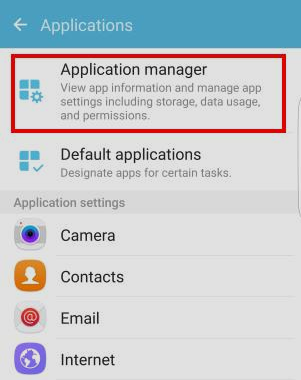
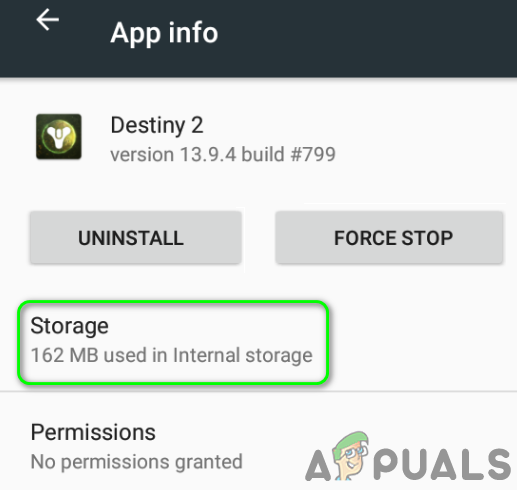
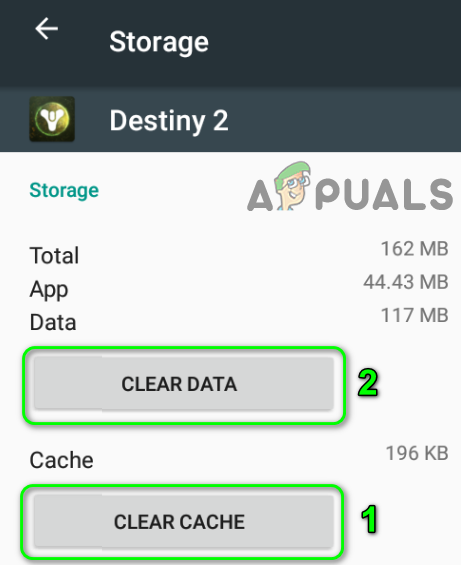
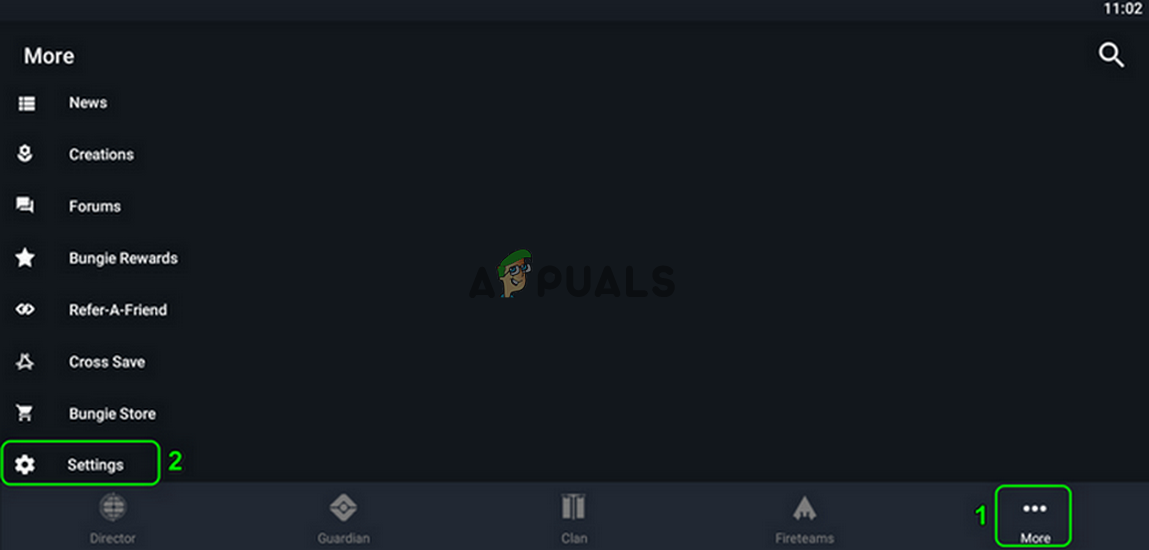
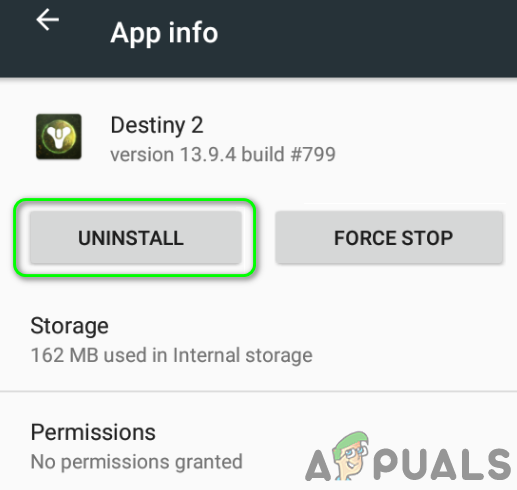














![హుయోన్ పెన్ పనిచేయడం లేదు [పరిష్కారాలు]](https://jf-balio.pt/img/how-tos/73/huion-pen-not-working.jpg)








